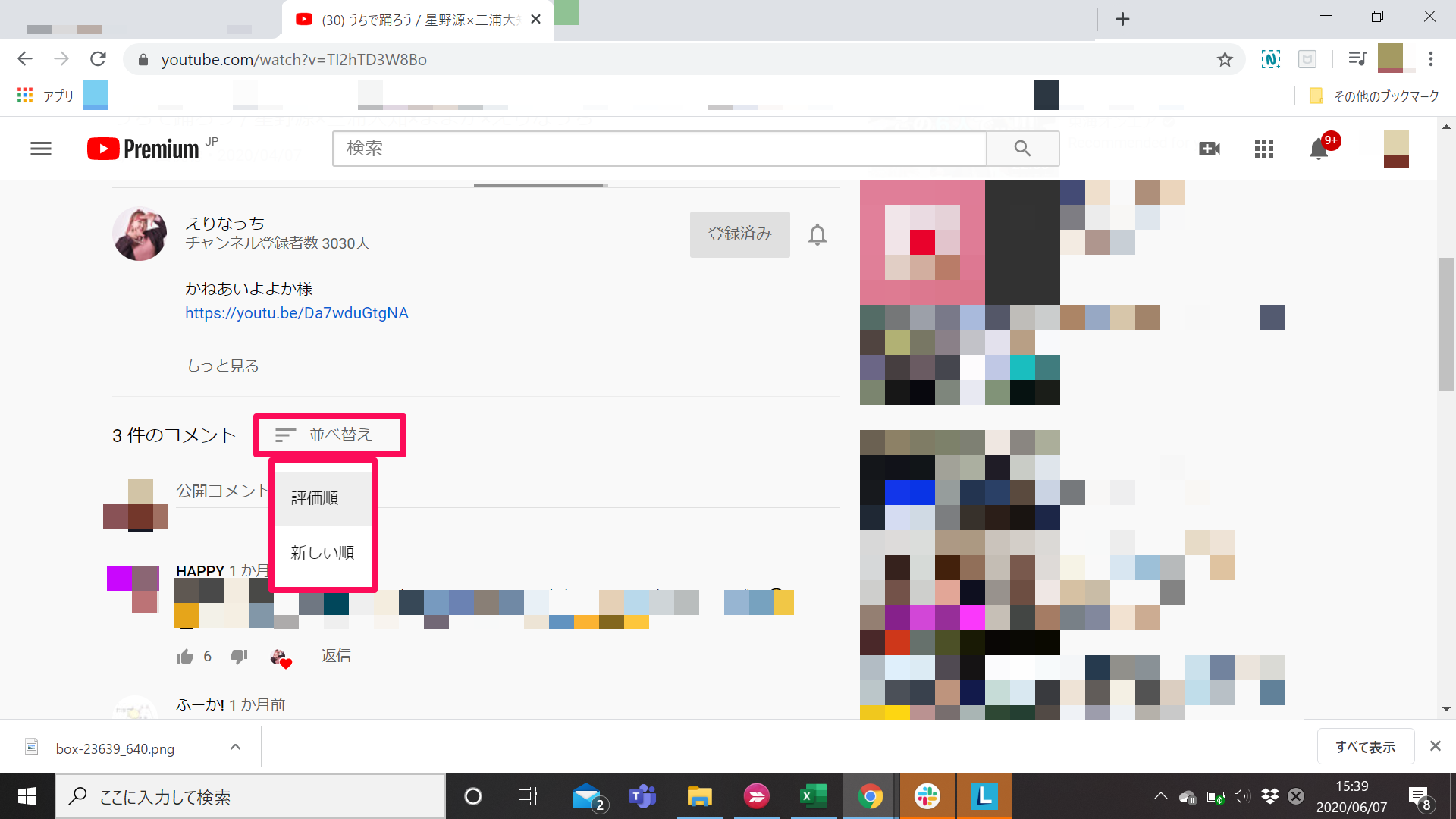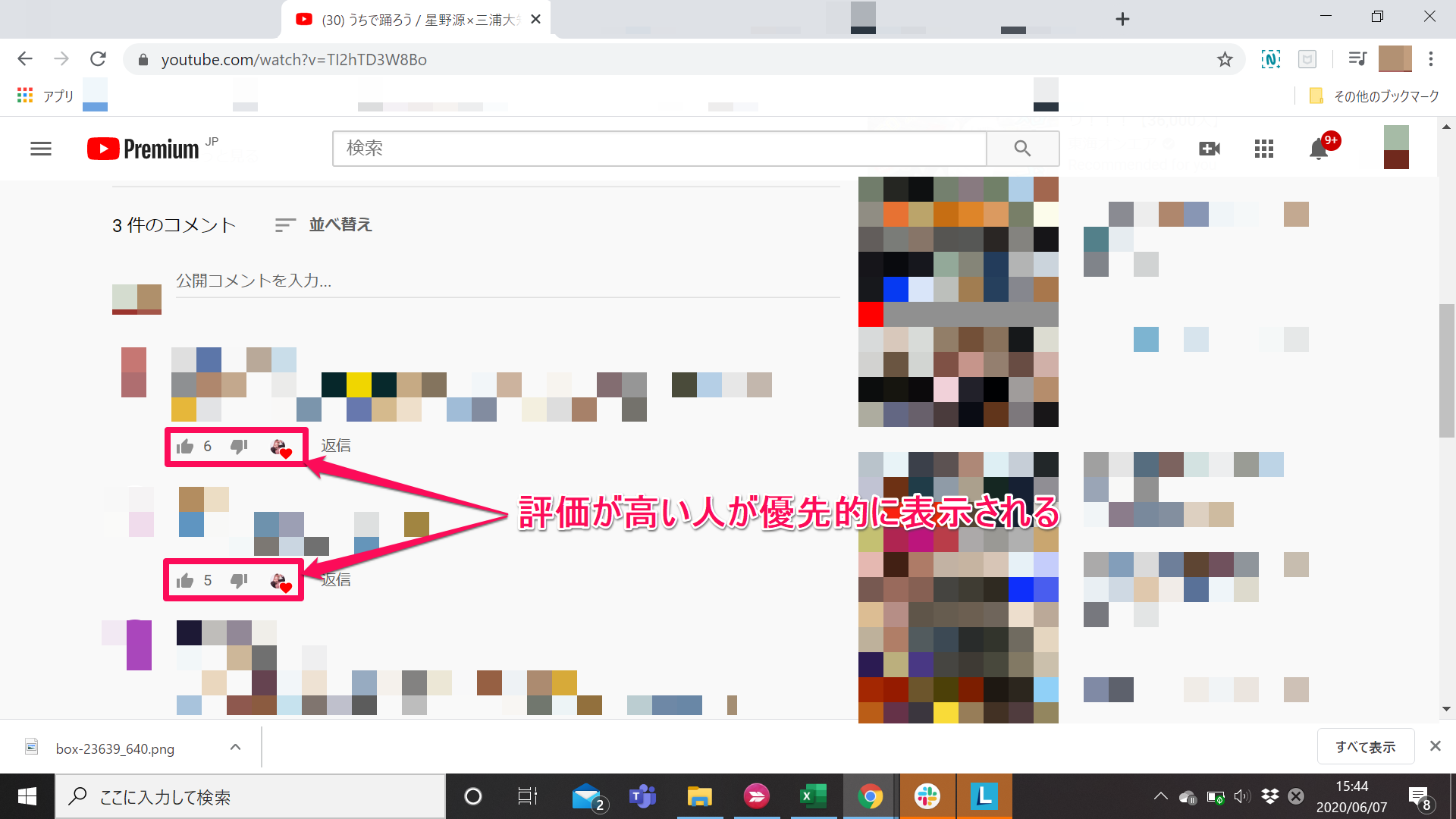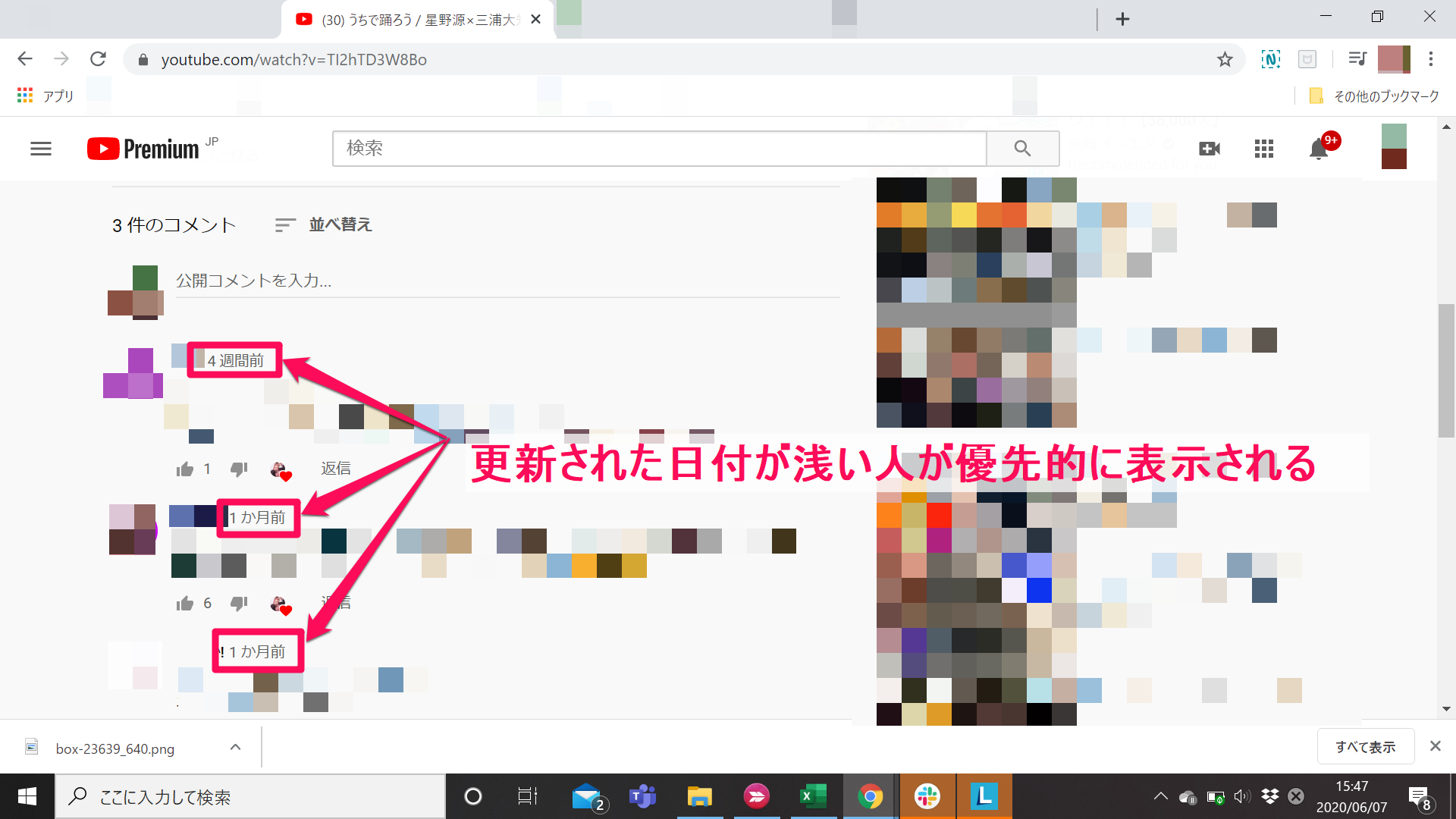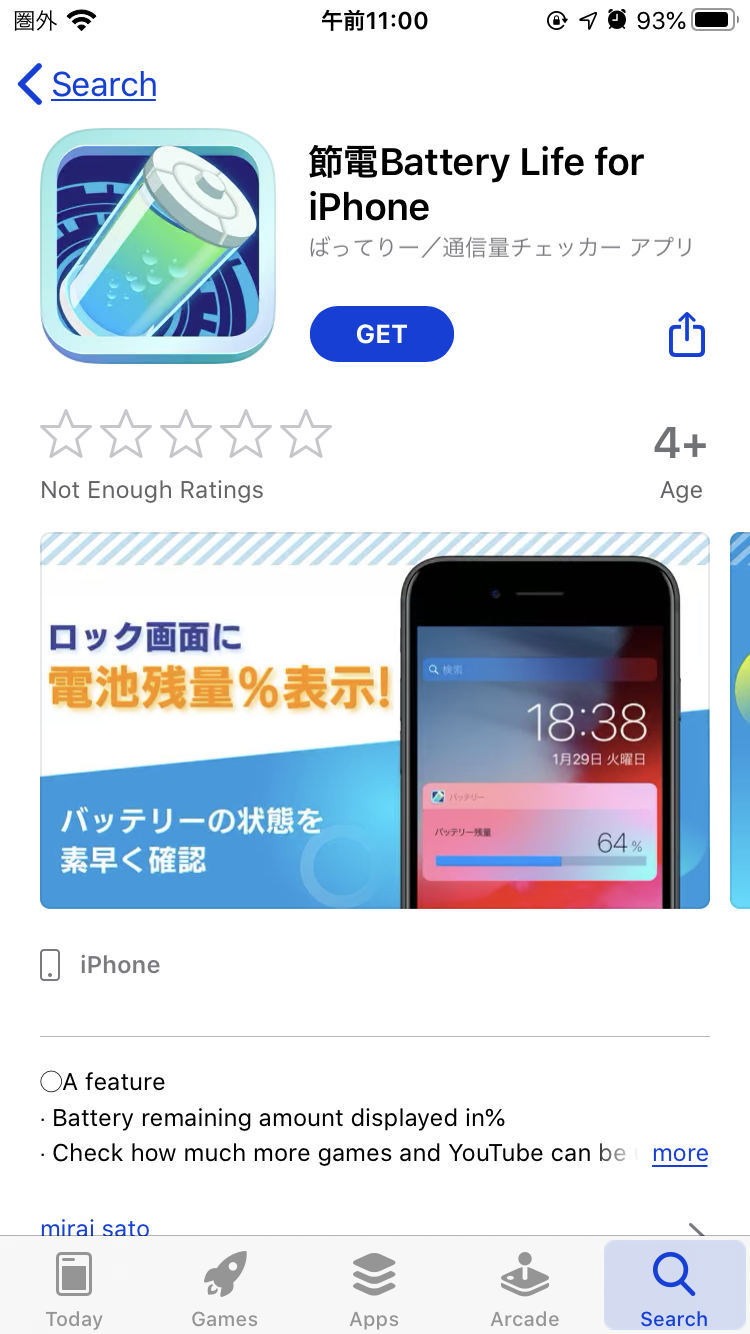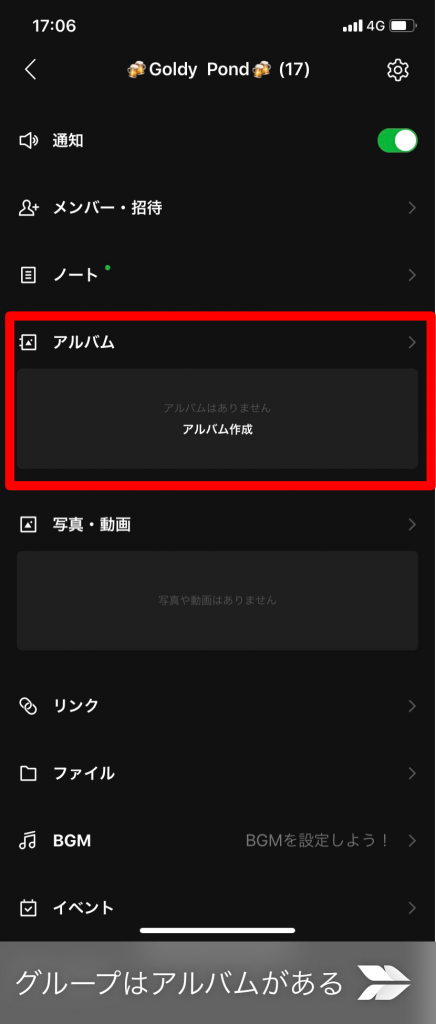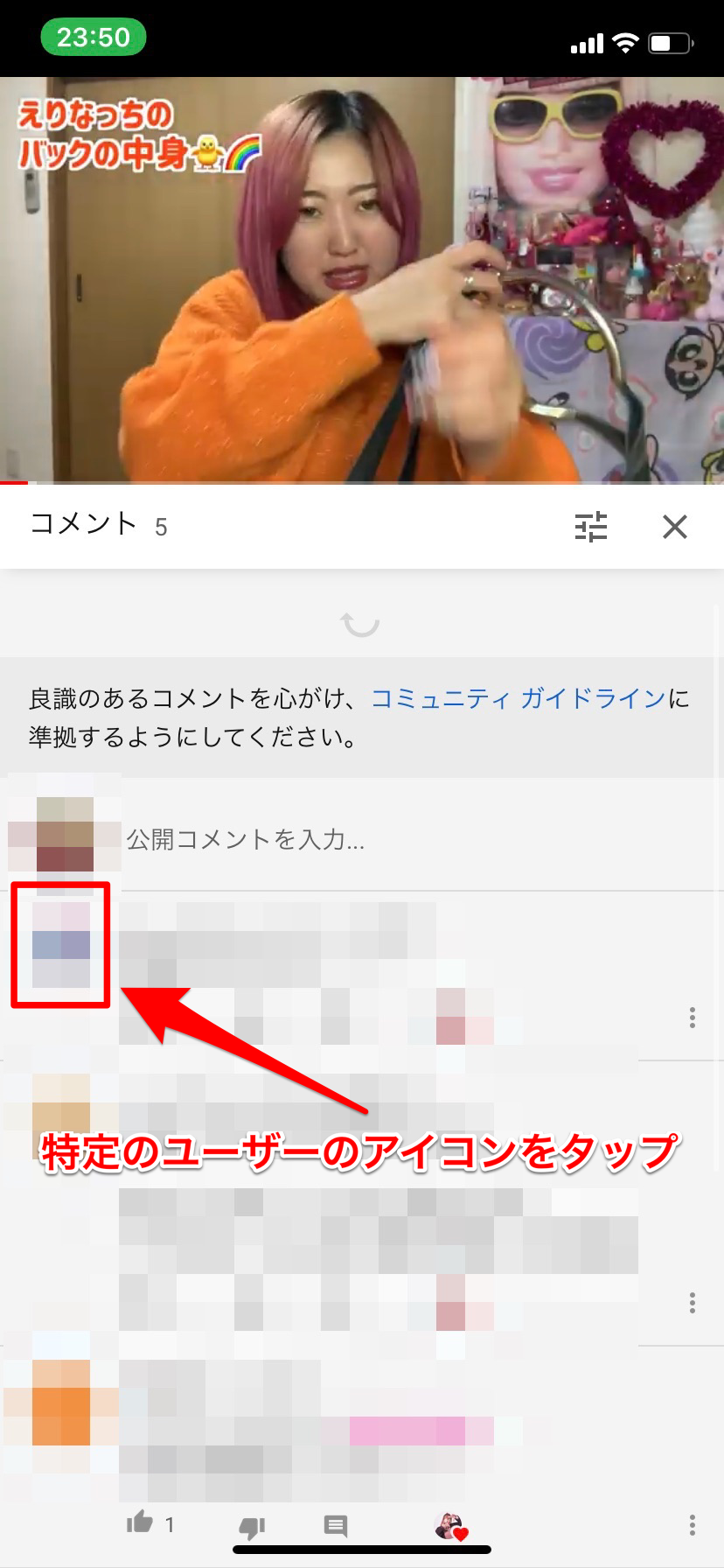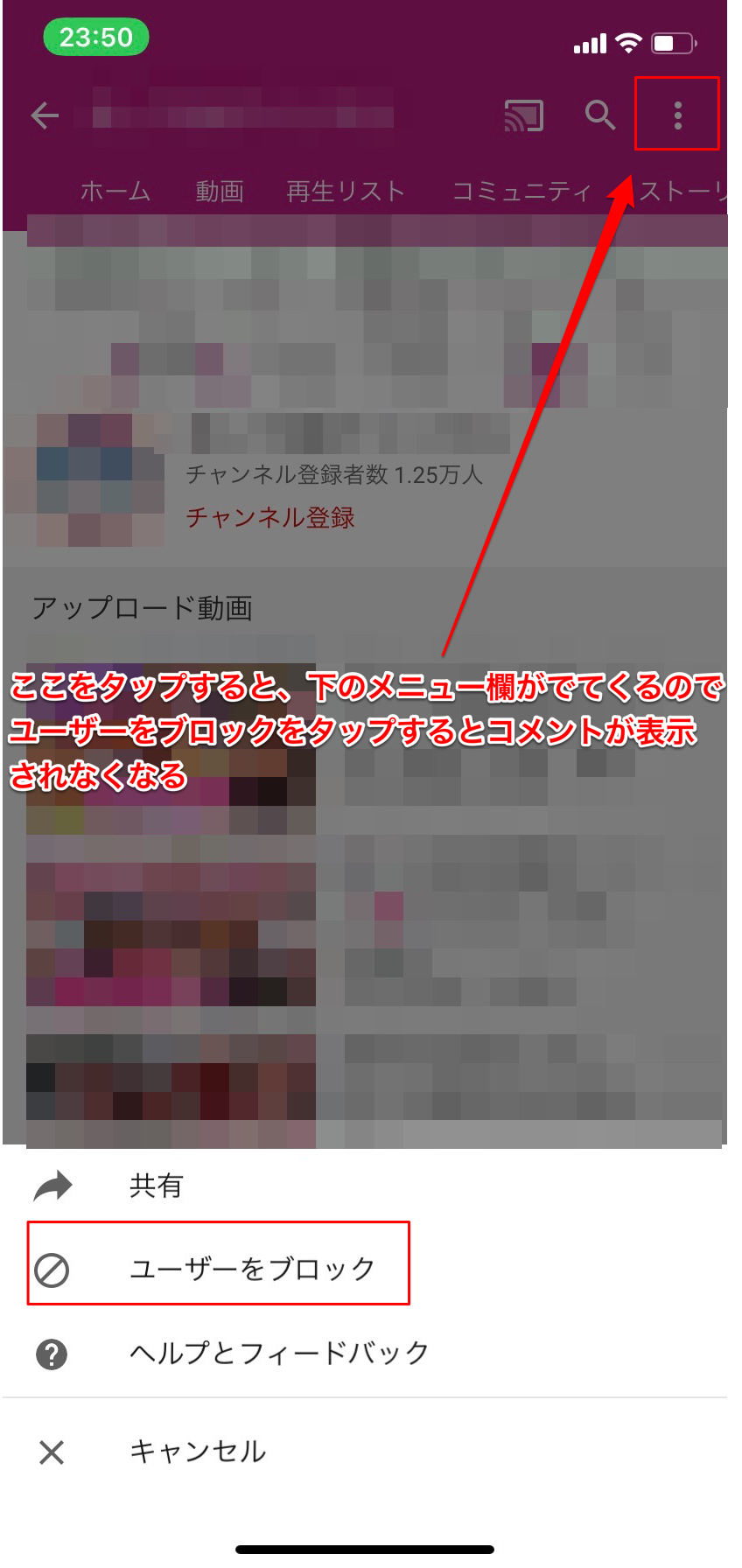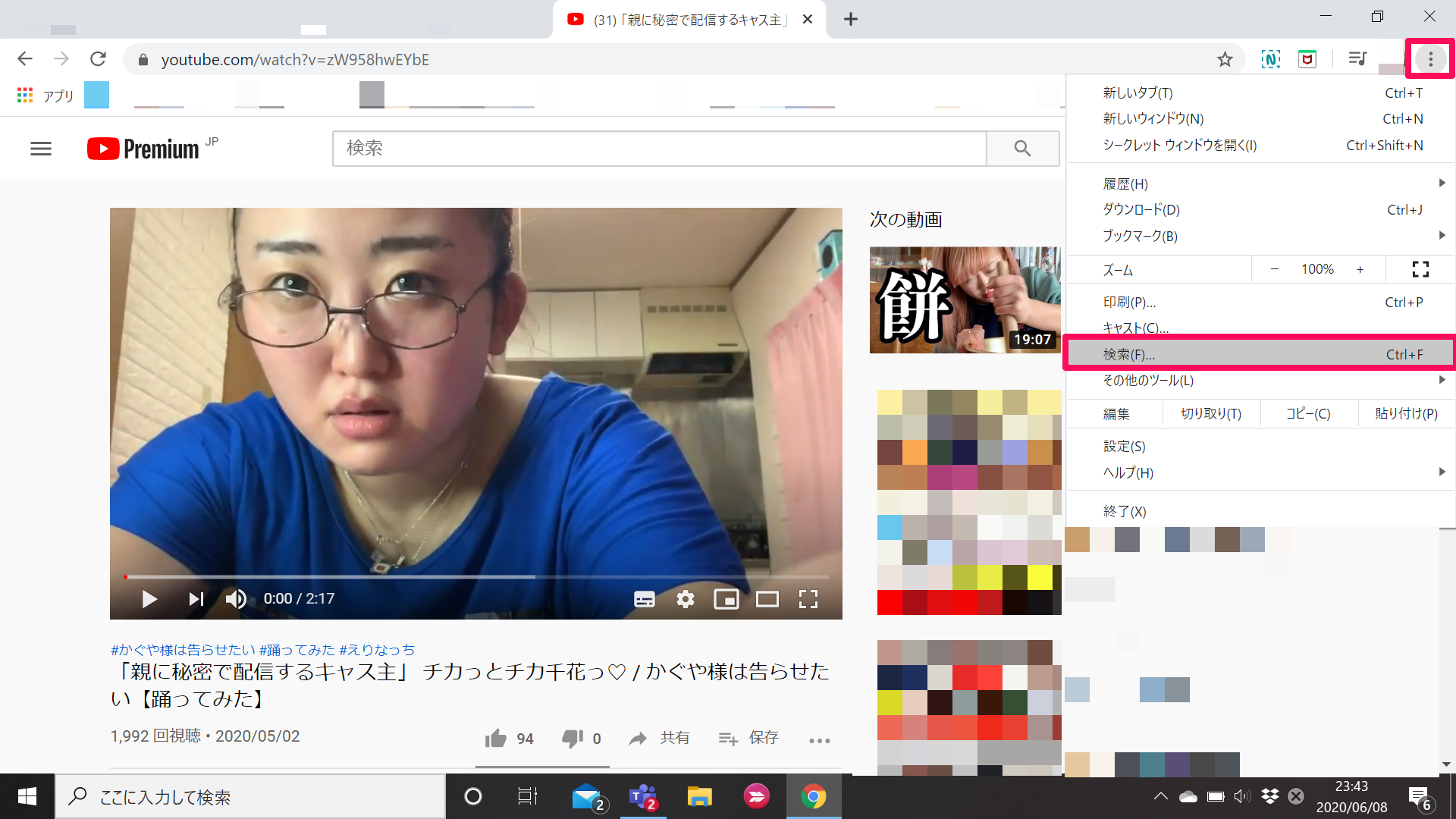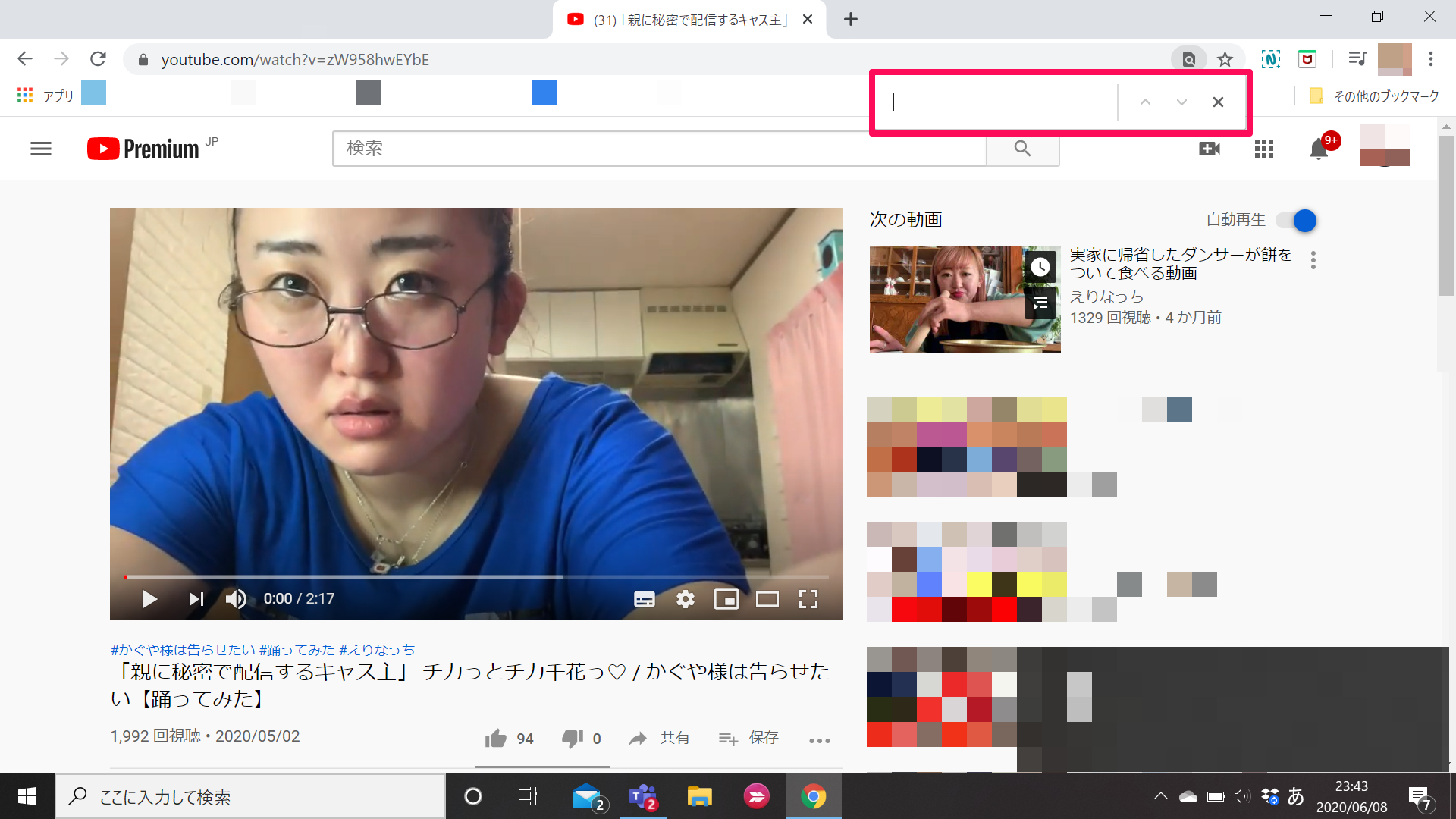YouTubeで自分のコメント表示されない原因と確認・削除方法!
Contents[OPEN]
削除した履歴が残る
自分が書いた内容を削除してもその履歴が残る場合があります。
通常の動画に対するコメントは履歴が残りませんが、Liveチャットに対しての物は「○○(アカウント名)/メッセージが撤回されました」と出てしまいます。
書いた内容は削除されますが、その人が何かしらのコメントを残したということは他の人から分かってしまいます。
何かを発言したことがわかると「不適切な発言をしたのか?」と変に勘ぐってしまう人もいるでしょう。
その場合は、自分のコメントがチャットの画面から流れてから削除することをおすすめします。
以上がコメントの削除方法でした。
最後に、YouTubeにおいてコメントを整理する方法をいくつか紹介していきます。
YouTubeのコメント整理できるいろいろな方法
YouTube上ではコメントした内容を色々と操作することができます。
例えば表示の順番を変更させたり固定化して読みやすくできます。
また、特定のユーザーをブロックして表示させないことも可能です。
これから説明するコメントの整理方法を使って、より有意義に活用できるようにしましょう。
では、それぞれの手順について説明します。
コメントの表示される順番を変更する
まず、コメントの表示順を変更していく方法を紹介します。
YouTubeのコメント欄は、評価順と新しい順で変更できます。
自由に並べ替えるような機能はついていませんが、評価順はコメントした人への評価が高い人が優先的に上に表示されます。
新しい順は、コメントした日付が今日現在に近い人が優先的に画面に表示されます。
コメントの表示される順番を変更する方法を説明します。
これはPC版でのやり方です。
スマホ版も基本は変わりませんが、「並べ替え」とは表示されず下記写真のアイコンのみ表示されています。
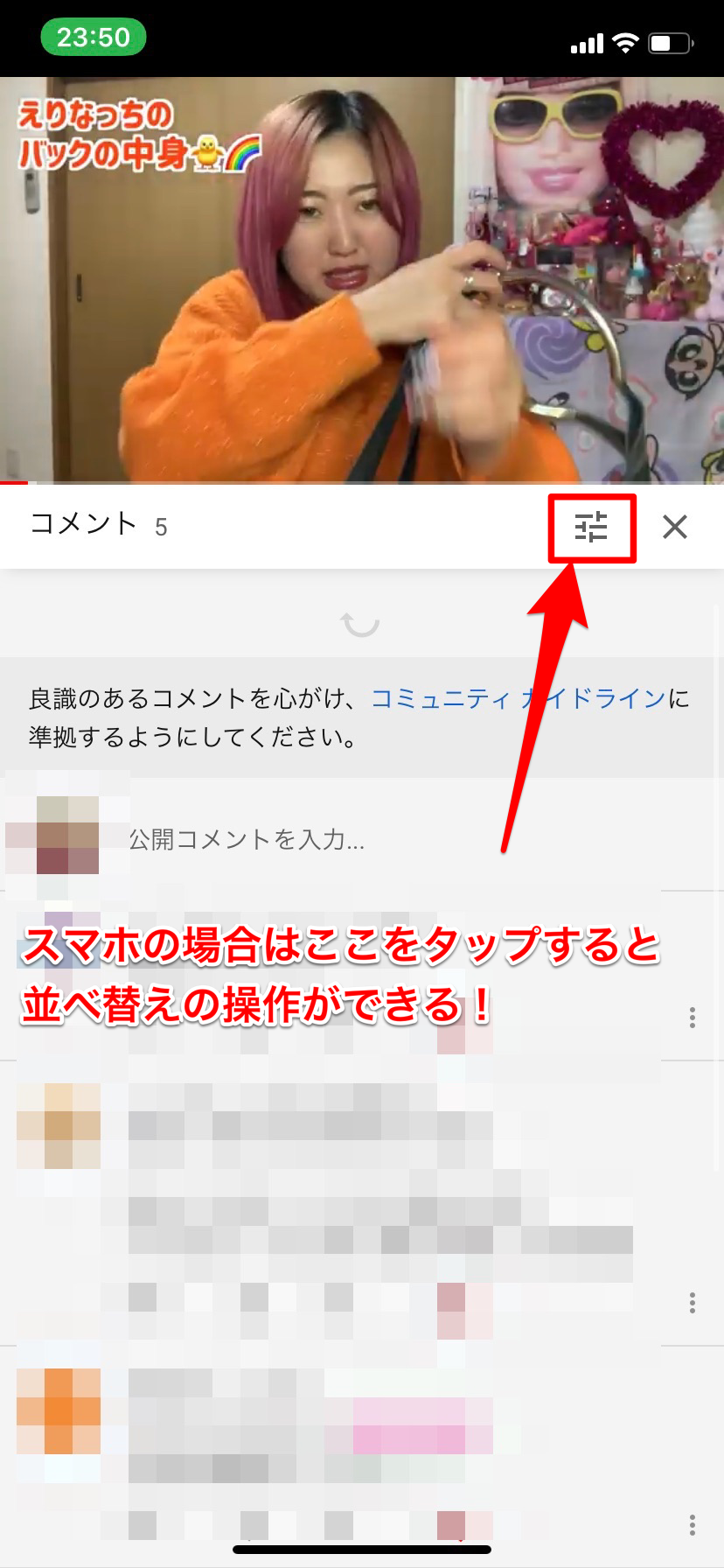
ここをタップすると並べ替え作業ができます。
評価が高い人には何かしらの返信が来ている人も多く、色々な会話をのぞけるので、新しい情報を手に入れられるかもしれません。
新着順であれば少し古い動画でも、新しいことを書いている人もいるので新鮮な情報が手に入るかもしれません。
コメントを固定表示させる
これはチャンネルの所有者のみしか操作できない内容ですが、自分のコメントを固定して常に一番上に置いておくことができます。
コメントに返信する際に、右側にある縦3つの点を選択すると通常は「編集・削除」しか表示されませんが、そこに「固定」と追加されています。
「固定」を選択し「固定しますか?」のポップアップをOKすると、コメント欄の一番上にずっと置くことができます。
チャンネルを所持している人は自分のコメントを固定させておけば、返事をするのにいちいちコメント欄から自分の物を探す手間が省けます。
また、動画の補足説明などであればより一層動画を際立たせることも可能です。
特定のユーザーのコメントをブロックする
コメント欄にて特定のユーザーをブロックするやり方です。
頻繁に不適切なコメントをする人などをブロックしておけば嫌な気持ちにならずに済みますね。
コメントを検索することはできる?
YouTube上においてのコメント検索機能は廃止されており、YouTubeのアプリではコメントの検索はできません。
ただしネット上のYouTubeであれば検索できます。
今回はchromeを使ってのご紹介となりますが、まずはネットでYouTubeを開いて動画を1つ選択します。動画が再生されたらコメント欄を全表示にします(PC版は基本全表示なのでそのままで大丈夫です)
chromeを利用しての検索なので必ずしもお目当てのコメントが検索できるわけではありませんが、YouTubeのコメント検索が廃止されてしまった代用法という認識で使ってみると良いでしょう。